Cómo hacer
Como Hacer un Efecto de Nube de Palabras en tus Imágenes con Photoshop
Este es un truco artístico que puedes crear rápidamente con la función que cuenta Photoshop de crear una máscara de recorte sobre una capa.

En este artículo te mostraré lo fácil que es hacer este efecto y te diré paso por paso cómo lograr un resultado similar al que logré con estos mismos métodos.
Crear efecto con máscara de recorte
Para este tutorial recomiendo usar una imagen en blanco y negro de una persona u objeto con un fondo oscuro para lograr un mejor resultado, aunque, Photoshop debería lograr igualmente la mágia si la foto es a color. Debemos crear estas capas en nuestro archivo:
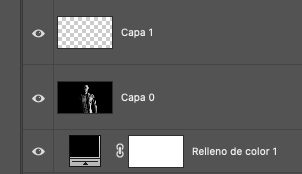
En la capa 1 vas a colocar texto. Llena toda la pantalla de texto si es posible, puede que necesites escribir un testamento o aprender a copiar y pegar en toda la pantalla. Tu escrito debería llenar toda la imagen así:
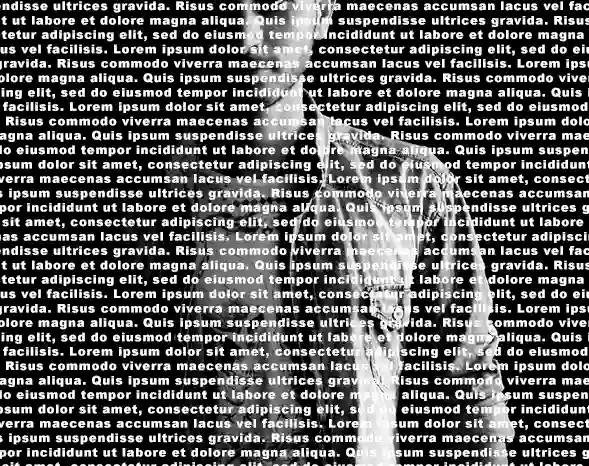
(LEYENDA) Puedes ir ajustando las opciones del texto si así lo prefieres, como el tamaño, la separación de letra o la fuente, pero lo importante es que el texto debe ser de color blanco.
Hecho esto, coloca la capa del hombre encima de la de texto y harás click derecho en ella para luego seleccionar la opción de “Crear máscara de recorte”.
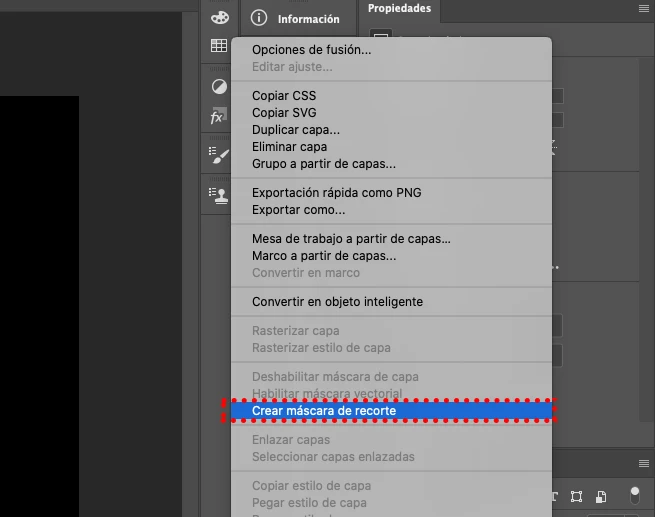
Y así rápidamente habrás conseguido un efecto de nube de palabras en una foto.
Si te gustaría ir un paso más allá podrías intentar hacer que algunas palabras sean más grandes que otras y probar con los resultados.
No dejes de ver estos otros trucos sencillos en Photoshop
- Eliminación de tatuajes
- También esta esta APP para probarte un tattoo
- Como poner logos, frases o dibujos en ropas o camisetas con Photoshop
- Cómo estirar imágenes sin distorsionar una selección con Photoshop
- Cómo poner textos en perspectiva con Photoshop usando el Punto de Fuga
- Cambiar rápidamente una foto de día a noche en solo tres (3) pasos con Photoshop
- Cómo utilizar las opciones de fusión “Blend If” de Photoshop
- Como editar Fotos con Estilo de Caricatura Artística en PhotoShop








